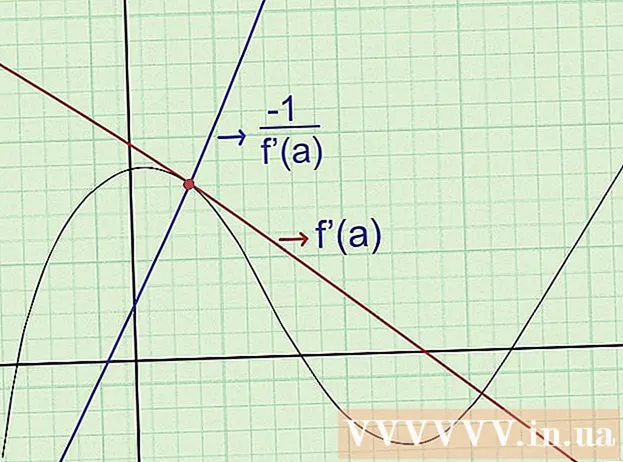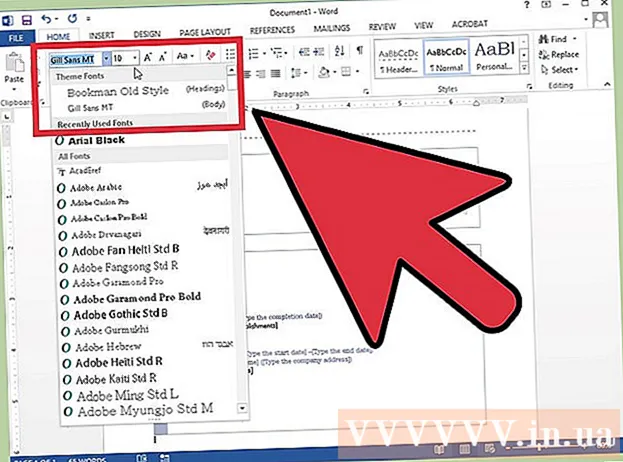Yazar:
Alice Brown
Yaratılış Tarihi:
28 Mayıs Ayı 2021
Güncelleme Tarihi:
1 Temmuz 2024

İçerik
Avatarınız, internet forumlarında ve diğer internet topluluklarında sizin bir temsilinizdir. İyi bir avatar, diğer kullanıcıların sizi tanımasına ve daha uyumlu bir çevrimiçi karakter oluşturmanıza yardımcı olacaktır. Kişisel markanızı geliştirmek için tüm favori sitelerinizde tek bir avatar kullanabilir veya farklı topluluklar için farklı avatarlar kullanabilirsiniz. Dakikalar içinde nasıl iyi bir avatar oluşturulacağını öğrenmek için aşağıdaki 1. adıma bakın.
adımlar
Yöntem 1/2: Bir tasarım oluşturun
 1 Topluluğu keşfedin. Avatarınız hakkında fikir edinmenin harika bir yolu, paylaşımda bulunduğunuz topluluğu keşfetmektir. Birçok insan bir şekilde topluluğa atıfta bulunan ve ilgi alanlarınızı tanımlamaya yardımcı olan bir avatar kullanır.
1 Topluluğu keşfedin. Avatarınız hakkında fikir edinmenin harika bir yolu, paylaşımda bulunduğunuz topluluğu keşfetmektir. Birçok insan bir şekilde topluluğa atıfta bulunan ve ilgi alanlarınızı tanımlamaya yardımcı olan bir avatar kullanır. - 2 Örneğin, oyun forumlarında paylaşım yapıyorsanız, en sevdiğiniz video oyununun kahramanının bir görüntüsünü kullanmayı düşünün. Otomotiv forumlarında paylaşım yapıyorsanız, favori marka ve modelinizin bir resmini seçin.
 3 Forumda adınızı kontrol edin. Hemen hemen tüm forumlar benzersiz bir kullanıcı adı oluşturulmasını gerektirir ve birçok kişi avatarlarını kullanıcı adına "daha uzak" olarak temel alır. Bu, insanlar kimin gönderi paylaştığını hızlıca anlayabildiğinden, kullanıcı adınızla görsel bir bağlantı oluşturmaya yardımcı olur.
3 Forumda adınızı kontrol edin. Hemen hemen tüm forumlar benzersiz bir kullanıcı adı oluşturulmasını gerektirir ve birçok kişi avatarlarını kullanıcı adına "daha uzak" olarak temel alır. Bu, insanlar kimin gönderi paylaştığını hızlıca anlayabildiğinden, kullanıcı adınızla görsel bir bağlantı oluşturmaya yardımcı olur. - Örneğin, en sevdiğiniz çizgi roman karakterinin adını seçtiyseniz, o karakterin görüntüsünü avatarınız olarak kullanabilirsiniz. Kullanıcı adınız "Binici" ise, bir atın resmini seçebilirsiniz.
 4 Çevrimiçi karakterinizi düşünün. İnternette herkes gerçek hayatta olduğundan farklı davranır. Avatarınızı tasarlarken çevrimiçi karakteri dikkate alın. Avatarınız, bu toplulukta kim olduğunuzun bir yansıması olmalıdır.
4 Çevrimiçi karakterinizi düşünün. İnternette herkes gerçek hayatta olduğundan farklı davranır. Avatarınızı tasarlarken çevrimiçi karakteri dikkate alın. Avatarınız, bu toplulukta kim olduğunuzun bir yansıması olmalıdır. - Örneğin, komik bir kişilik geliştirmek için zaman ayırdıysanız, avatarınız muhtemelen ilginç ve beklenmedik olmalıdır.
Yöntem 2/2: Bir avatar oluşturun
 1 Resmi bulun. Kendi resminizi boyamak istemiyorsanız, kullanabileceğiniz bir tane bulmanız gerekir. Mükemmel görseli bulmak için Google Görsel Arama veya Bing gibi araçları kullanın veya kendi oluşturduğunuz bir görseli kullanın.
1 Resmi bulun. Kendi resminizi boyamak istemiyorsanız, kullanabileceğiniz bir tane bulmanız gerekir. Mükemmel görseli bulmak için Google Görsel Arama veya Bing gibi araçları kullanın veya kendi oluşturduğunuz bir görseli kullanın.  2 Nesnenin iyi ölçekleneceğinden emin olun. Forum avatarları neredeyse her zaman oldukça küçüktür, bu nedenle avatar nesnenizin boyutu küçültüldüğünde kolayca ayırt edilebilir olmalıdır. Manzaralar ve diğer tam çerçeve fotoğraflar avatarlar için iyi değildir. Yüzler, şekiller, nesneler, çizimler ve diğer kolayca ayırt edilebilen nesneler, avatarları çok daha iyi hale getirir.
2 Nesnenin iyi ölçekleneceğinden emin olun. Forum avatarları neredeyse her zaman oldukça küçüktür, bu nedenle avatar nesnenizin boyutu küçültüldüğünde kolayca ayırt edilebilir olmalıdır. Manzaralar ve diğer tam çerçeve fotoğraflar avatarlar için iyi değildir. Yüzler, şekiller, nesneler, çizimler ve diğer kolayca ayırt edilebilen nesneler, avatarları çok daha iyi hale getirir.  3 Resmi resim düzenleme yazılımıyla açın. Efekt veya metin eklemeyi düşünmüyorsanız, avatarınızı oluşturmak için süslü bir şeye ihtiyacınız yoktur. Paint'ten Photoshop'a kadar herhangi bir görüntü düzenleme yazılımı çalışacaktır.
3 Resmi resim düzenleme yazılımıyla açın. Efekt veya metin eklemeyi düşünmüyorsanız, avatarınızı oluşturmak için süslü bir şeye ihtiyacınız yoktur. Paint'ten Photoshop'a kadar herhangi bir görüntü düzenleme yazılımı çalışacaktır.  4 Nesneyi kırpın. Avatarlarla çalışmak için fazla yeriniz olmadığından, konunun etrafındaki her şeyi kırpın. Kullandığınız programa bağlı olarak bunu yapmanın birkaç yolu vardır; ancak tüm programlar için evrensel olan bir yol vardır:
4 Nesneyi kırpın. Avatarlarla çalışmak için fazla yeriniz olmadığından, konunun etrafındaki her şeyi kırpın. Kullandığınız programa bağlı olarak bunu yapmanın birkaç yolu vardır; ancak tüm programlar için evrensel olan bir yol vardır: - Dikdörtgen seçim aracına tıklayın ve yalnızca nesneyi seçin.
- Panonuza kopyalayın ve ardından bir resim düzenleyicide yeni bir dosya açın.
- Kopyalanan bloğu, tuval üzerinde yalnızca nesne olacak şekilde yapıştırın.
 5 Forumda izin verilen boyutları kontrol edin. Farklı forumların avatar resminin boyut toleransı için farklı kuralları vardır. Aralık genellikle 50 x 50 piksel ila 100 x 100 pikseldir. Çoğu forum, kullanıcı profilinizde Avatar yükleme özelliğini kullandığınızda sınırlar hakkında sizi bilgilendirecektir.
5 Forumda izin verilen boyutları kontrol edin. Farklı forumların avatar resminin boyut toleransı için farklı kuralları vardır. Aralık genellikle 50 x 50 piksel ila 100 x 100 pikseldir. Çoğu forum, kullanıcı profilinizde Avatar yükleme özelliğini kullandığınızda sınırlar hakkında sizi bilgilendirecektir. - Bazı forumlar sadece karelerin değil dikdörtgen avatarların kullanımına izin verir.
- Bazı forumlar çok büyük avatarlara izin verir.
 6 Resmi ölçeklemeyi veya kırpmayı seçin. Artık nesneniz ayrıldığına ve avatarınızın boyut sınırlarını bildiğinize göre, görüntüyü küçültmek veya boyutlara uyan kısmı kırpmak arasında seçim yapabilirsiniz. Farklı programların bunu yapmanın farklı yolları olacaktır, ancak genellikle bir "Görüntüyü Yeniden Boyutlandır" seçeneği vardır. Paint'in Giriş sekmesinde Yeniden Boyutlandır düğmesi bulunurken, Photoshop'ta yakınlaştırmak ve uzaklaştırmak için Görüntü → Görüntü Boyutu'na tıklayabilirsiniz.
6 Resmi ölçeklemeyi veya kırpmayı seçin. Artık nesneniz ayrıldığına ve avatarınızın boyut sınırlarını bildiğinize göre, görüntüyü küçültmek veya boyutlara uyan kısmı kırpmak arasında seçim yapabilirsiniz. Farklı programların bunu yapmanın farklı yolları olacaktır, ancak genellikle bir "Görüntüyü Yeniden Boyutlandır" seçeneği vardır. Paint'in Giriş sekmesinde Yeniden Boyutlandır düğmesi bulunurken, Photoshop'ta yakınlaştırmak ve uzaklaştırmak için Görüntü → Görüntü Boyutu'na tıklayabilirsiniz. - Ölçekle veya Tümünü Kırp - Nesneye ve görüntü boyutuna bağlıdır. Nesne, örneğin bir araba görüntüsü gibi tüm görüntüyü kaplıyorsa, ölçekleme bunların tümünün avatara dahil edilmesini sağlayacaktır. Avatarınız için öznenin yalnızca bir kısmı kullanılacaksa, örneğin yüz, o zaman yalnızca o kısmı kırpabilirsiniz.
- İkisinin bir kombinasyonunu da yapabilirsiniz. Örneğin, bir süper kahraman resminiz varsa (çok büyük), onu biraz küçültebilir ve ardından yalnızca kafayı sığacak şekilde kırpabilirsiniz.
- Tüm bir görüntüyü ölçeklerken, en-boy oranını değiştirmenin görüntünün uzamasına veya ezilmesine neden olacağını unutmayın. Örneğin, orijinal görüntü dikdörtgen ise ve onu kareye küçültürseniz, görüntü ezilmiş görünecektir. Bunu önlemek için, önce resmi avatarın oranlarına uyacak şekilde kırpın.
 7 Küçük resmi kaydedin. Görüntü küçültüldükten ve kırpıldıktan sonra, onu kaydetmeye hazırsınız. Boyut gereksinimlerini karşılayıp karşılamadığını iki kez kontrol edin ve ardından görüntüyü PNG dosyası olarak kaydedin. Bu, mümkün olan en küçük boyutlarda en iyi kaliteyi sağlayacaktır. Bu, birçok forumun boyut sınırlarının yanı sıra dosya boyutu sınırlarına sahip olması nedeniyle önemlidir.
7 Küçük resmi kaydedin. Görüntü küçültüldükten ve kırpıldıktan sonra, onu kaydetmeye hazırsınız. Boyut gereksinimlerini karşılayıp karşılamadığını iki kez kontrol edin ve ardından görüntüyü PNG dosyası olarak kaydedin. Bu, mümkün olan en küçük boyutlarda en iyi kaliteyi sağlayacaktır. Bu, birçok forumun boyut sınırlarının yanı sıra dosya boyutu sınırlarına sahip olması nedeniyle önemlidir. - 8 Avatarınıza metin ekleyin. Yeriniz varsa, avatarınıza metin ekleyebilirsiniz. Forumunuzun dayattığı boyut sınırlarına bağlı olarak, çok fazla alana sahip olamayacağınızı unutmayın.50 x 50 görüntüye net metin eklemek zor olabilir.
 9 Bu noktada işiniz bitmiş olabilir. Kullanıcı profilinizdeki yükleme işlevini kullanarak avatarınızı yükleyebilirsiniz. Avatarınıza efekt veya metin eklemek istiyorsanız okumaya devam edin.
9 Bu noktada işiniz bitmiş olabilir. Kullanıcı profilinizdeki yükleme işlevini kullanarak avatarınızı yükleyebilirsiniz. Avatarınıza efekt veya metin eklemek istiyorsanız okumaya devam edin. - Metin ekleyecekseniz, Paint gibi programlardan çok daha fazla yazı tipi ve ölçekleme seçeneği sunduğundan Photoshop veya GIMP gibi bir resim düzenleme programı kullanmanız önerilir. Photoshop ile metin eklemeyle ilgili ayrıntılar için bu eğiticiye göz atın.
 10 Avatarınıza efektler ekleyin. Avatarınızı canlandırmak istiyorsanız, resminize özel efektler eklemek için Photoshop veya GIMP gibi gelişmiş düzenleyicileri kullanabilirsiniz. Efektlerin doğru kullanımı avatarınızı gerçekten öne çıkarabilir ve ona profesyonel bir tat katabilir.
10 Avatarınıza efektler ekleyin. Avatarınızı canlandırmak istiyorsanız, resminize özel efektler eklemek için Photoshop veya GIMP gibi gelişmiş düzenleyicileri kullanabilirsiniz. Efektlerin doğru kullanımı avatarınızı gerçekten öne çıkarabilir ve ona profesyonel bir tat katabilir. - Avatarınızın daha 3 boyutlu görünmesini sağlamak için gölge ekleyin.
- Daha açık bir görüntü için ışığı ve gölgeyi ayarlayın.
- Avatarınızın ışıldaması için bir parıltı efekti ekleyin.
- Avatarınıza daha tehditkar görünmesi için chiaroscuro ekleyin.
- Daha mekanik görünmesi için avatarınızı bir projeye dönüştürün.
İpuçları
- Düzenleme yazılımına ihtiyaç duymadan görüntüleri yüklemenize ve özelleştirmenize olanak tanıyan birçok çevrimiçi avatar oluşturma aracı vardır.
Uyarılar
- Avatarınıza kişisel bilgiler eklemeyin.